마이크로소프트 엑셀 스프레드시트 간의 동기화는 한 스프레드시트의 내용 변경이 다른 스프레드시트에 즉시 반영되도록 하는 유용한 기능입니다. 엑셀에서는 워크시트 내부 또는 서로 다른 엑셀 통합 문서 간에 데이터 연결을 설정할 수 있으며, 이를 수행하는 세 가지 주요 방법을 소개합니다.
링크 붙여넣기를 이용한 엑셀 스프레드시트 동기화
엑셀의 ‘링크 붙여넣기’ 기능은 스프레드시트 동기화를 위한 간단하고 효율적인 방법입니다. 예를 들어, 여러 워크시트에 분산된 판매 데이터를 요약하는 시트를 만들 때 유용합니다.
연결하려는 엑셀 파일을 열고, 동기화할 셀을 선택한 후, ‘홈’ 탭에서 ‘복사’ 버튼을 클릭하여 시작합니다.
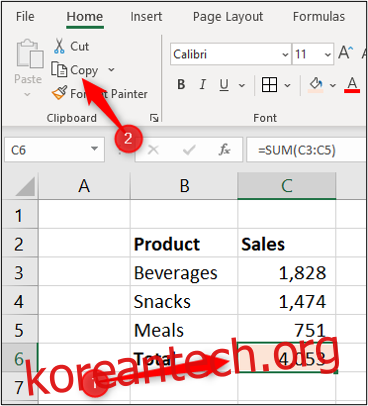
다음으로, 데이터를 표시할 셀을 선택하고 ‘붙여넣기’ 옵션에서 ‘링크 붙여넣기’를 선택합니다.
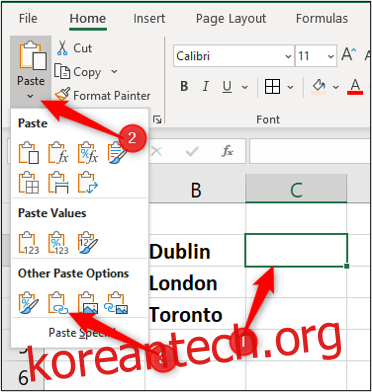
이제 동기화된 셀에는 수식 입력줄에 원본 셀의 주소가 표시됩니다. 이 주소에는 시트 이름과 셀 위치가 포함되어 있습니다.
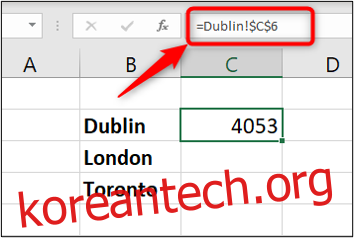
수식을 활용한 엑셀 스프레드시트 동기화
또 다른 방법은 ‘링크 붙여넣기’ 기능 대신 수식을 직접 작성하는 것입니다. 이는 더욱 유연한 동기화 설정을 가능하게 합니다.
다른 워크시트의 셀 동기화
링크를 생성할 셀을 선택하고, 수식 입력줄에 ‘=’ 기호를 입력합니다.
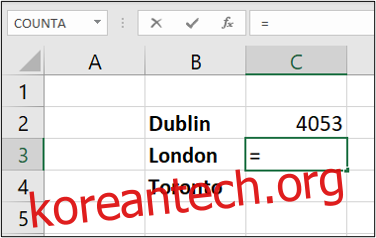
이제 연결할 셀이 포함된 워크시트로 이동합니다. 해당 워크시트의 참조가 수식 입력줄에 나타날 것입니다.
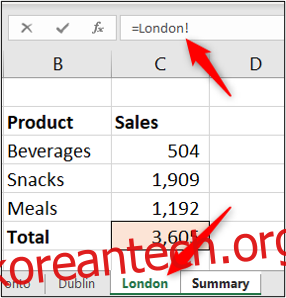
마지막으로, 연결하려는 특정 셀을 선택하면 수식이 완성됩니다. ‘엔터’ 키를 눌러 수식을 적용합니다.
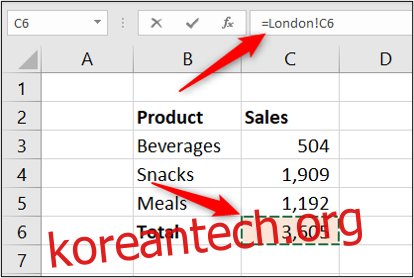
별도 통합 문서의 셀 동기화
다른 엑셀 통합 문서에 있는 시트의 셀과 연결하는 것도 가능합니다. 이를 위해서는 수식을 시작하기 전에 먼저 대상 통합 문서가 열려 있어야 합니다.
연결할 셀을 선택하고 ‘=’를 입력합니다. 다른 통합 문서로 전환하여 시트를 선택한 다음, 연결할 셀을 클릭합니다. 수식 입력줄에는 시트 이름 앞에 통합 문서 이름이 표시됩니다.
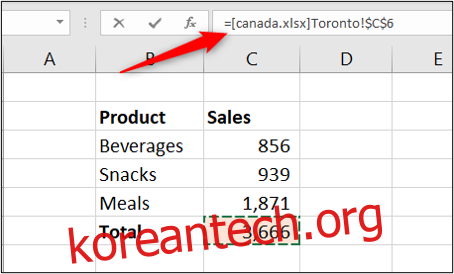
연결된 엑셀 통합 문서가 닫혀 있으면 수식에는 파일의 전체 경로가 나타납니다.
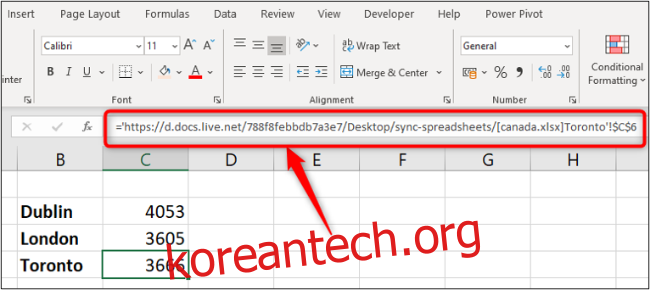
링크가 포함된 통합 문서를 열 때, 보안 설정에 따라 링크 업데이트를 활성화하라는 메시지가 나타날 수 있습니다.
‘콘텐츠 활성화’를 클릭하면 다른 통합 문서의 변경 사항이 현재 문서에 자동으로 반영됩니다.
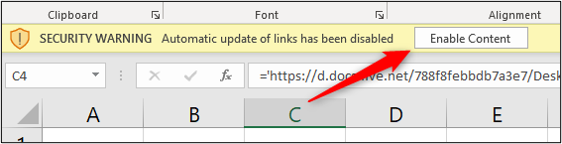
조회 기능을 사용한 엑셀 스프레드시트 동기화
이전의 동기화 방법들은 특정 셀 주소에 직접 링크를 설정하는 방식입니다. 그러나 데이터가 정렬되거나 위치가 변경될 경우, 링크가 잘못된 데이터를 참조할 수 있습니다. 이러한 상황에서는 조회 기능을 활용하는 것이 더욱 안정적인 해결책이 될 수 있습니다.
조회 기능 중 가장 널리 사용되는 VLOOKUP 함수를 예로 들어 설명하겠습니다.
여기 직원의 기본 데이터가 있는 간단한 예시가 있습니다.
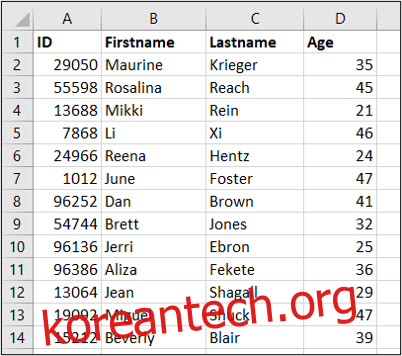
다른 워크시트에는 동일한 직원의 교육 관련 데이터가 있습니다. 분석을 위해 직원의 나이를 검색하여 표시하고 싶습니다.
VLOOKUP 함수에는 검색할 값, 검색 범위, 반환할 값이 있는 열의 번호, 검색 유형 (정확한 값 또는 유사한 값)의 네 가지 정보가 필요합니다.
다음은 VLOOKUP 함수의 사용 예시입니다.
=VLOOKUP(A2,Employees!A:D,4,FALSE)
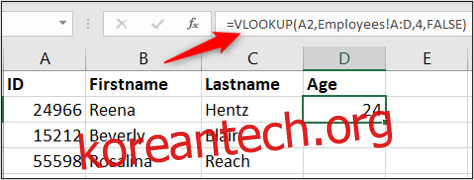
여기서 A2는 검색할 직원 ID이며, Employees!A:D는 직원 정보가 있는 시트의 데이터 범위입니다. ‘4’는 나이 정보가 있는 열의 번호이고, ‘FALSE’는 정확한 값 일치를 의미합니다.
엑셀 스프레드시트 동기화 방법 선택은 데이터 구조와 사용 목적에 따라 결정해야 합니다.